通过演示者视图功能, 方便查看一些备注信息。那么ppt演示者视图怎么设置呢?下面小编给大家介绍ppt设置显示演示者视图方法,一起来看看吧~ ppt演示者视图怎么设置?ppt设置显示演示
通过演示者视图功能, 方便查看一些备注信息。那么ppt演示者视图怎么设置呢?下面小编给大家介绍ppt设置显示演示者视图方法,一起来看看吧~
ppt演示者视图怎么设置?ppt设置显示演示者视图方法
1、打开ppt文档,点击【放映】。
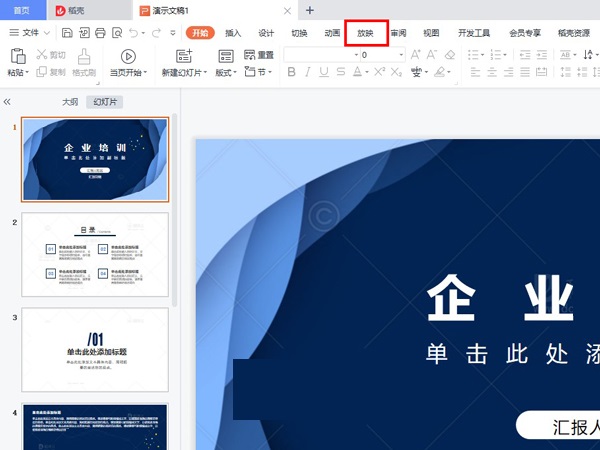
2、勾选【显示演示者视图】即可。
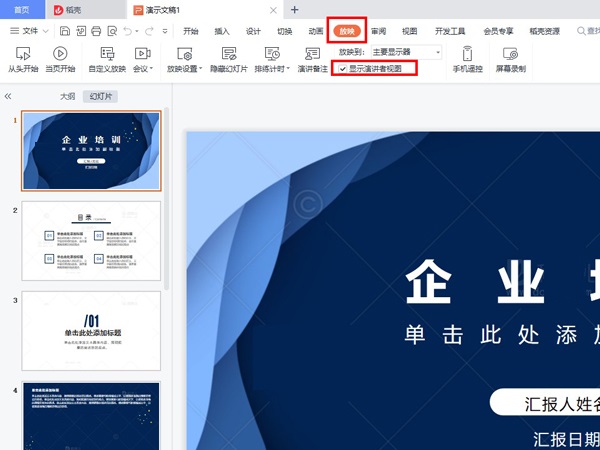
以上这篇文章就是ppt设置显示演示者视图方法,更多精彩教程请关注自由互联!
【文章转自:日本站群服务器 http://www.558idc.com/japzq.html处的文章,转载请说明出处】